Многие сталкиваются с вопросом: «Как соединить два видео в одно?». Склеить несколько видеофрагментов в единый фильм можно с помощью специальной программы. Такой программой является конвертер видео ВидеоМАСТЕР. Этот редактор оснащен всеми необходимыми инструментами для качественного монтажа видео. Он может склеивать, разрезать видео и, даже накладывать на него спецэффекты.
Итак, чтобы соединить два видео в одно выполните несколько простых действий, описанных ниже.
Шаг 1. Установка программы ВидеоМАСТЕР.
Для начала, Вам необходимо скачать видео конвертер на русском ВидеоМАСТЕР. Дистрибутив программы весит 20 Mb, поэтому загрузка будет быстрой. Далее, установите программу на свой компьютер. Для этого запустите файл VideoMASTER.exe. Когда установка будет закончена, откройте редактор.
Шаг 2. Добавление видео в редактор.
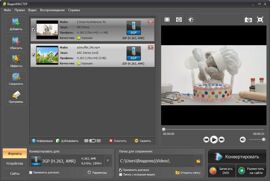
Как Смонтировать Видео из Нескольких Видео 🙄 Как СОЕДИНИТЬ ДВА ВИДЕО В ОДНО на Компьютере и Телефоне
Чтобы открыть в программе видео файлы, нажмите кнопу Добавить на левой боковой панели. Вы можете добавить фрагменты видео как по-отдельности, так и целыми папками. Кроме того в ВидеоМАСТЕР можно добавить целый DVD-диск с видео для обработки.
Шаг 3. Редактирование настроек видео.
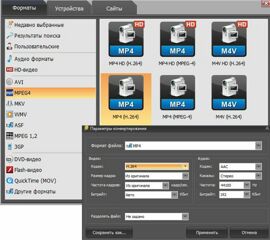
Выберите формат, в котором хотите создать фильм. Чтобы это сделать откройте раздел Конвертировать для. ВидеоМАСТЕР поддерживает все самые популярные форматов видео. Кроме того, в этом редакторе можно записывать DVD диски.
Чтобы выполнить более детальную настройку параметров видео в разделе меню Параметры установите настройки вручную.
Шаг 4. Соединение видео.
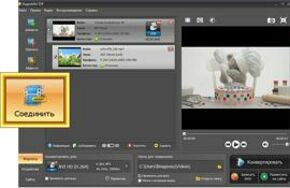
Чтобы соединить два видео в одно, выделите галочками нужные фрагменты и нажмите кнопку Соединить на левой боковой панели.Далее, нажмите кнопку Конвертировать в правом нижнем углу программы. В любой момент вы можете остановить создание видео. Чтобы это сделать, нажмите кнопку Пауза. Возобновить процесс можно так же в любое время. Когда создание видео будет завершено, Вы можете открыть папку с новым фильмом или сразу же просмотреть его.
Соединить два видео в одно в программе ВидеоМАСТЕР очень легко. А готовый ролик можно конвертировать в любой формат. В Редакторе уже есть настройки форматов для различных устройств и сайтов. Это заметно облегчает работу с видео и экономит время.
- Число просмотров: 34336
- Дата добавления: 09.04.13.
Источник: soft4video.ru
Объединить два видео с разным разрешением

Как соединить два видео в одно iPhone — iMovie
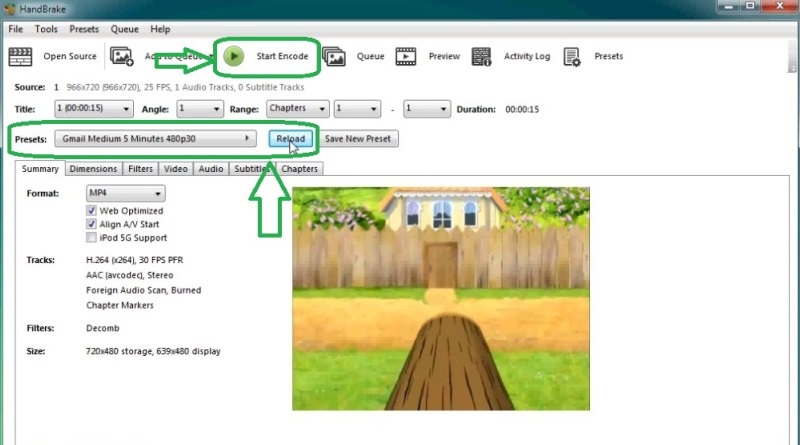
Для этого нам может помочь программа HandBrake, с помощью нее мы перекодируем видео в одинаковое разрешение. ЕДИНСТВЕННЫЙ минус этого способа, чтобы видео привести к одинаковому разрешению, разрешение необходимо немного уменьшить.
Открываем HandBrake (подробно как пользоваться программой можно посмотреть в разделе Обзоры, Видео Редакторы) и загружаем первый ролик.
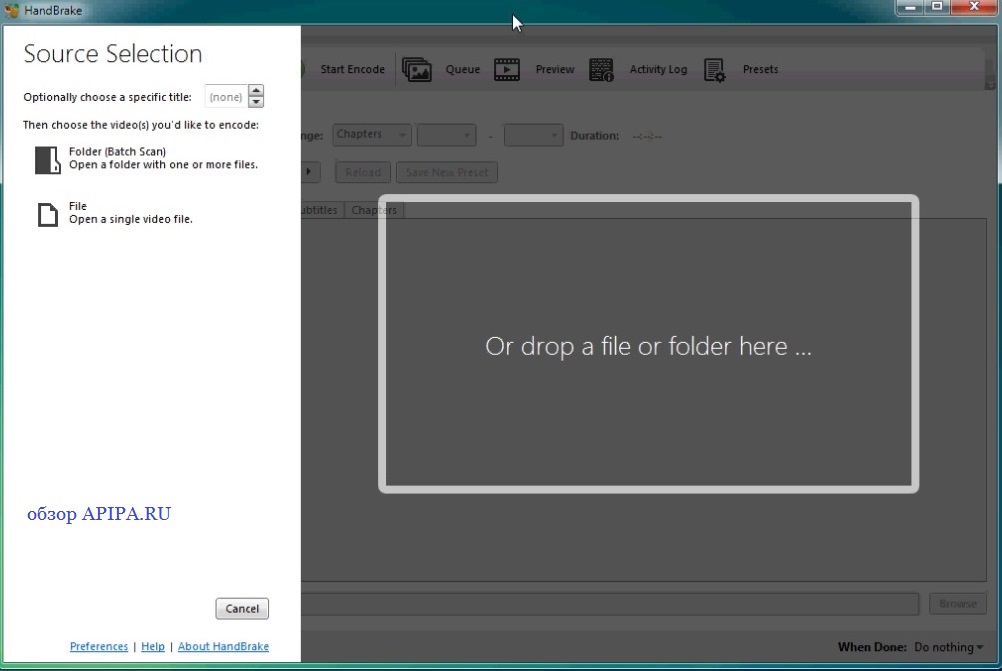
Выбираем разрешение, нажимаем Reload и Start Encode
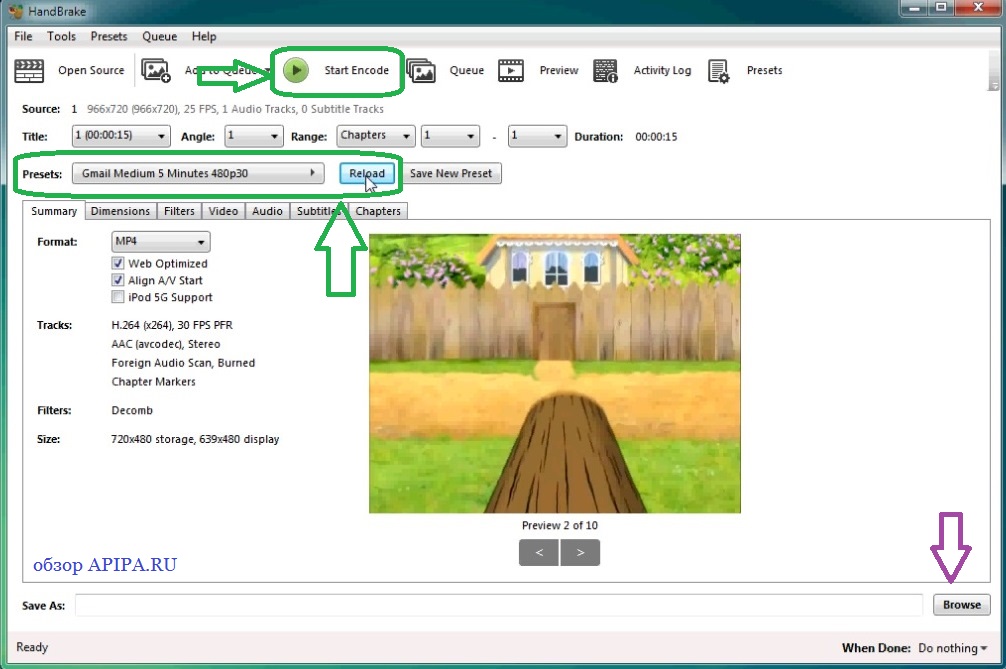
После проделываем тоже самое со вторым роликом
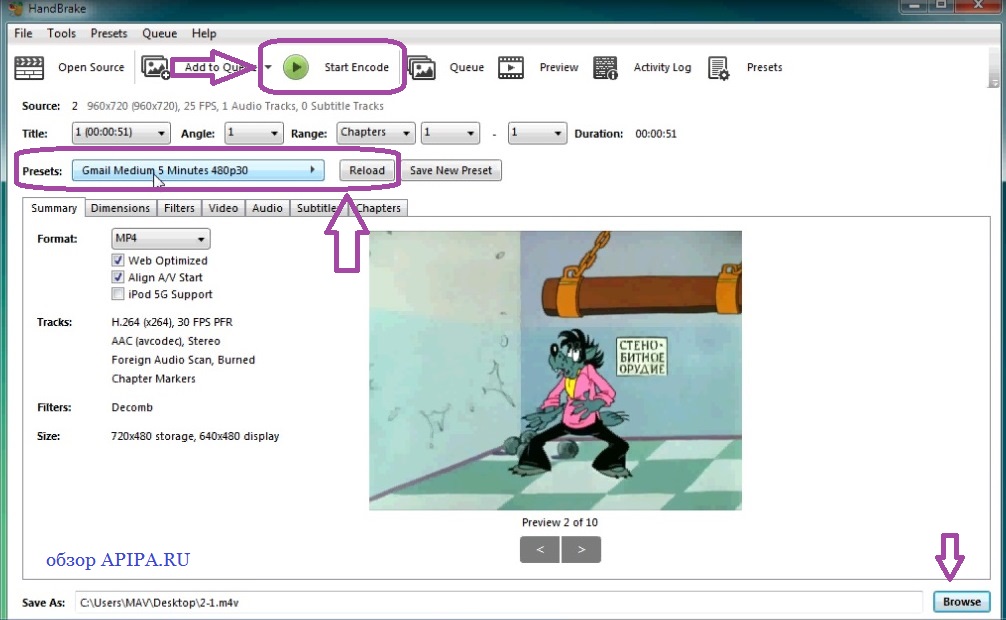
Затем открываем Avidemux и можем объединить два ролика и сохранить
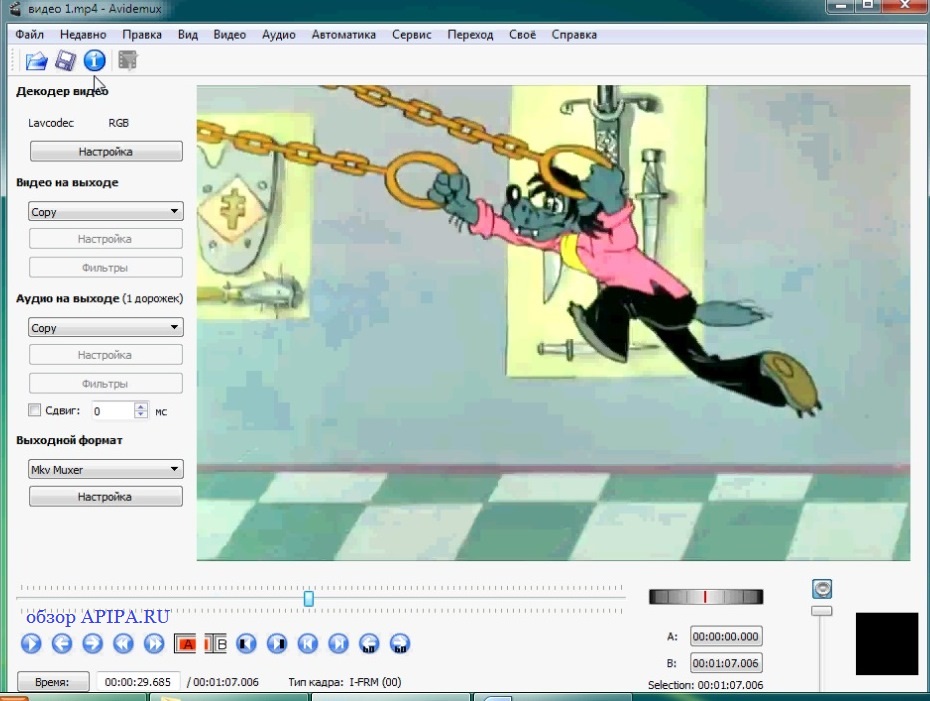
Вот такой один из способов объединить два видео с разным разрешением
- ← Набор звуков для выступлений
- НЕ НУЖНО ХОДИТЬ В КАЗНАЧЕЙСТВО ЗА ЭЦП →
Источник: apipa.ru
Как объединить видео: объяснение (2023)

Обновлено Лиза Оу / 19 октября 2021 г. 16:30
При съемке видео бывают случаи, когда мы не можем помочь, но по ошибке нажимаем кнопку остановки, в результате чего фильм разбивается на короткие фрагменты, которые не подходят для просмотра или публикации. Также есть моменты времени, когда вы можете захотеть объединить видео для презентации или по другим причинам. Но вопрос в том, как объединить видео самым простым и эффективным способом? По этой теме очень востребовано объединение их в одно видео. Чтобы помочь вам решить эту проблему, в этой статье представлены все возможные способы и инструменты для объединения видео.
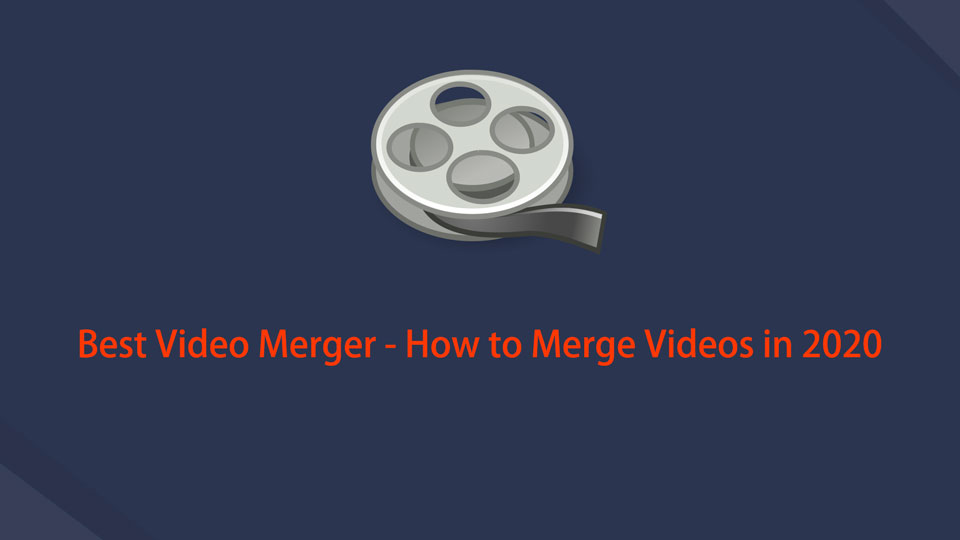
- Часть 1. Как объединить видео
- Часть 2. Полномасштабная сравнительная таблица между 4 инструментами для слияния видео
- Часть 3. Часто задаваемые вопросы о слиянии видео
1. Как объединить видео
Если вы ищете быстрый и простой способ объединить видеофайлы по любой из причин, перечисленных выше, эта статья подробно проведет вас через этот процесс.
Как объединить видео с iMovie
iMovie — одно из популярных программ, созданных Apple для операционных систем iOS и macOS. Он имеет простой пользовательский интерфейс с временной шкалой, окном предварительного просмотра и браузером мультимедиа, который содержит инструменты для изменения и модификации настроек цвета видео, обрезки, объединения и поворота видеоклипов, стабилизации фильмов, добавления видеопереходов и т. Д. Как было сказано ранее, его можно использовать для объединения двух видео на iPhone, iPad и Mac.
Шаги по объединению видео на iPhone или iPad с iMovie:
Шаг 1 Сначала загрузите приложение iMovie на свой iPhone или iPad, перейдя в App Store, затем запустите приложение.
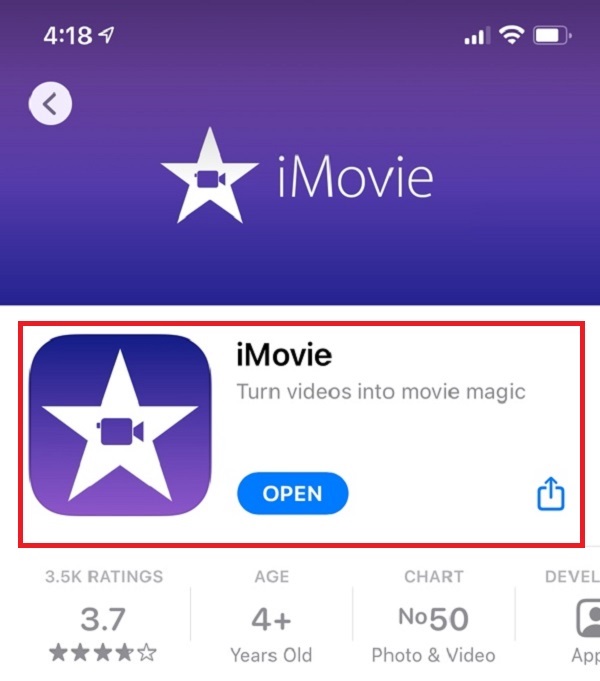
Шаг 2 В главном интерфейсе вставьте или добавьте видео с помощью кнопки со знаком плюса (+). В окне «Новый проект» нажмите «Фильм».
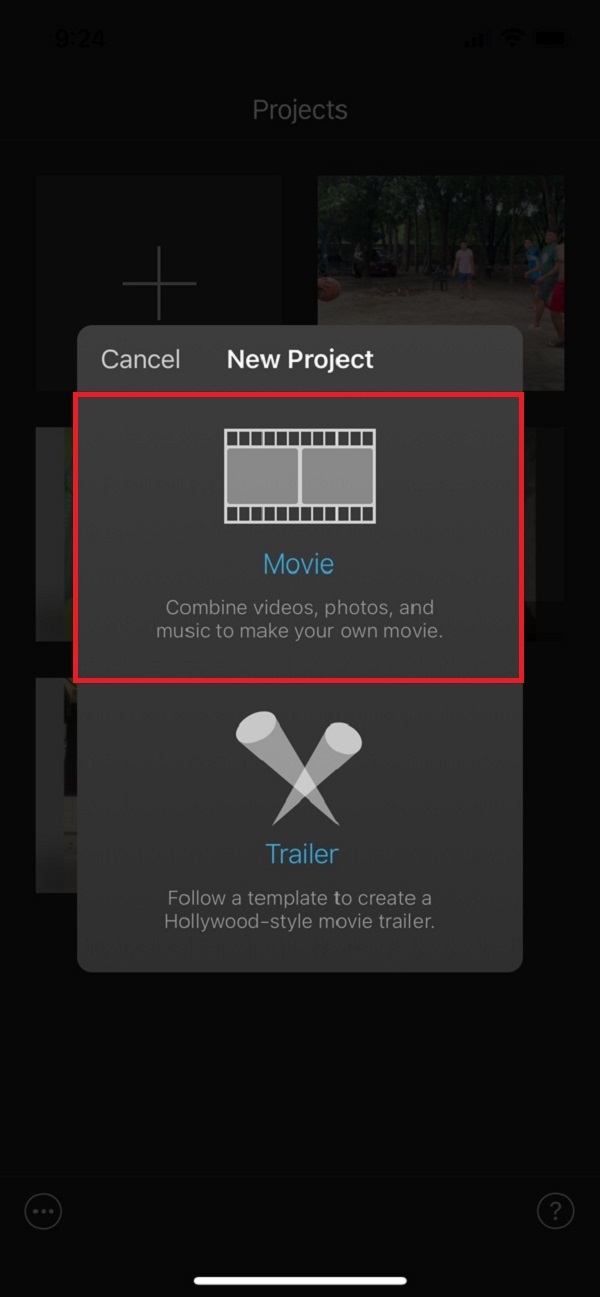
Шаг 3 После этого добавьте свои видеофайлы, нажав кнопку со знаком плюс (+). Затем выберите все видео, которые вы хотите объединить. Затем нажмите кнопку Создать фильм в нижней части экрана.
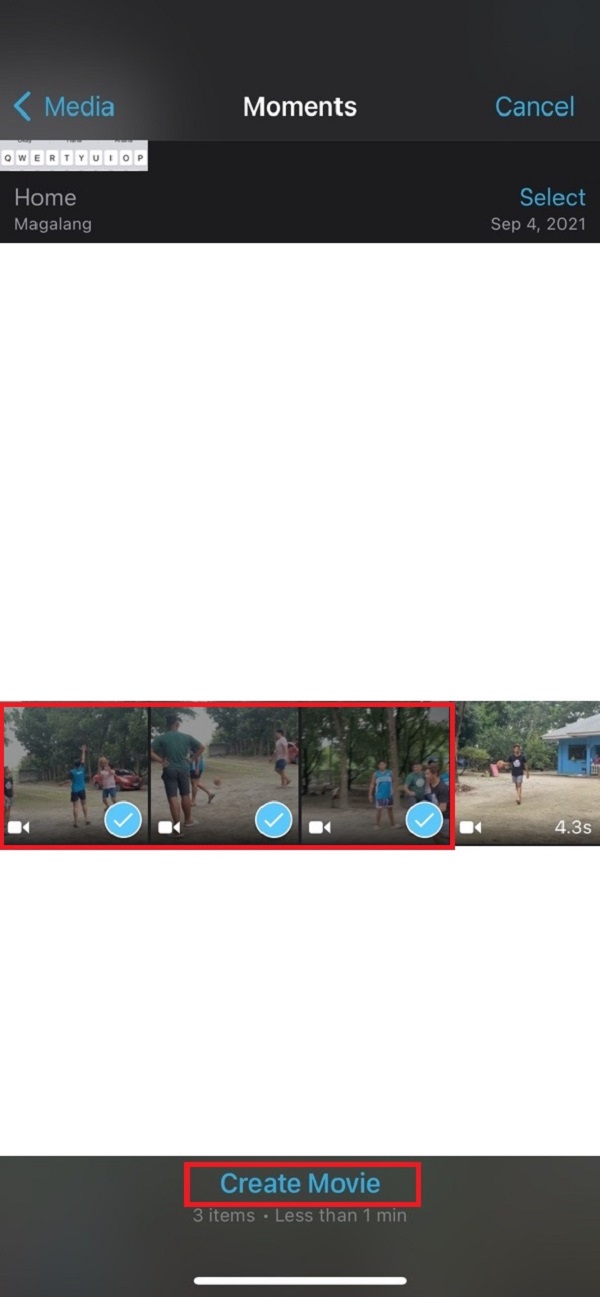
Шаг 4 Наконец, убедитесь, что видеоклипы идеально выровнены по желаемому видеовыходу. Затем щелкните Готово в верхней левой части интерфейса, и все готово.
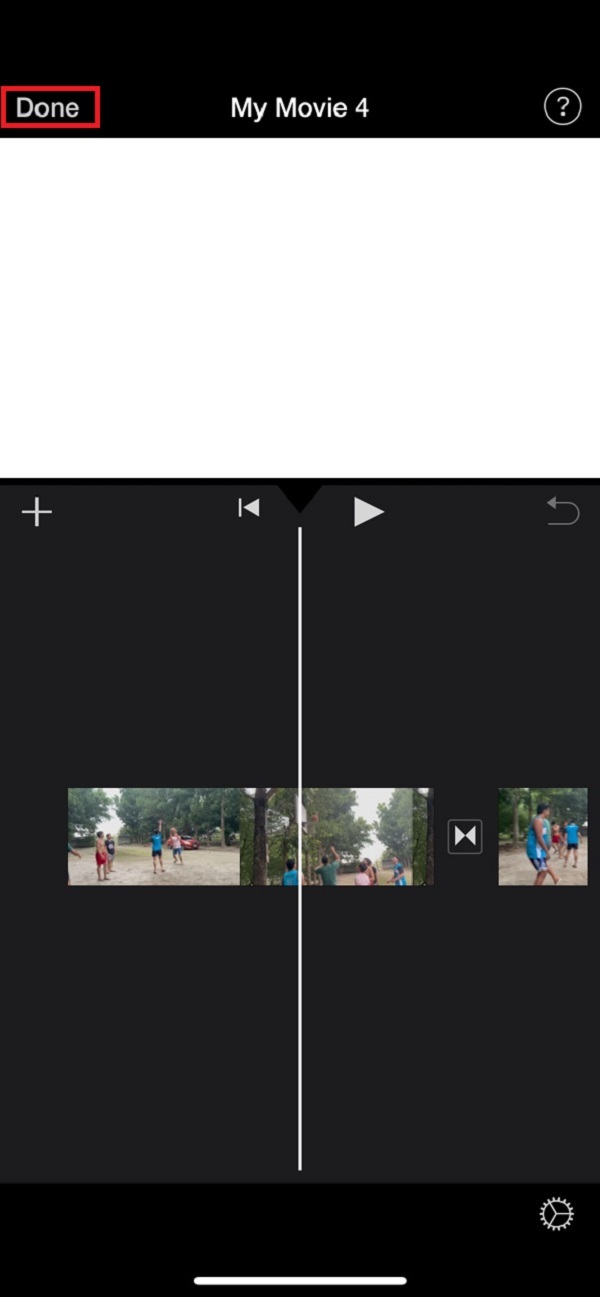
Шаги по объединению видео на Mac с iMovie:
Шаг 1 Загрузите и установите iMovie на свой компьютер Mac. После этого запустите программу.
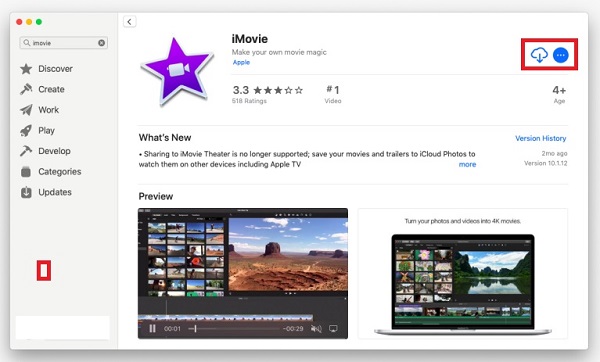
Шаг 2 В домашнем интерфейсе нажмите Новый проект чтобы вы могли импортировать свои видеоклипы на Медиа Бин. Затем просто нажмите на клип на Медиа Бин нажимая Command Клавиша для выбора видеоклипов, которые вы хотите объединить.
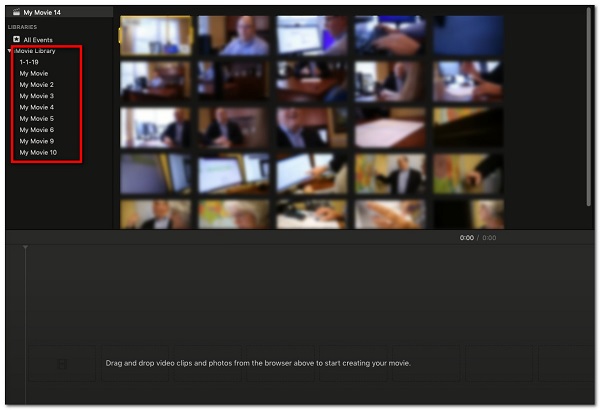
Шаг 3 Просто перетащите его на временную шкалу и убедитесь, что они правильно организованы и выровнены в соответствии с желаемой последовательностью вывода видео. Нажмите на Поделиться кнопку в правом верхнем углу, затем нажмите кнопку Файл значку.
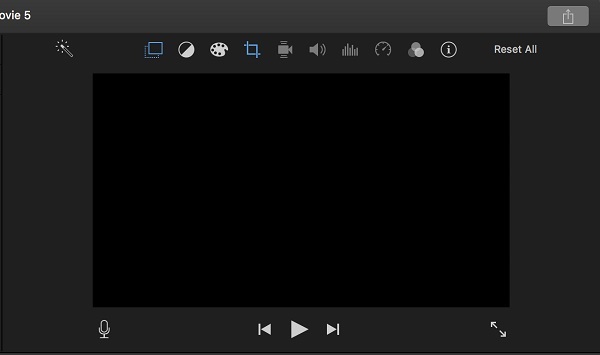
Шаг 4 Во всплывающем окне настройте имя выходного файла, формат выходного файла, разрешение, качество и скорость сжатия. Затем нажмите кнопку Следующая кнопку.
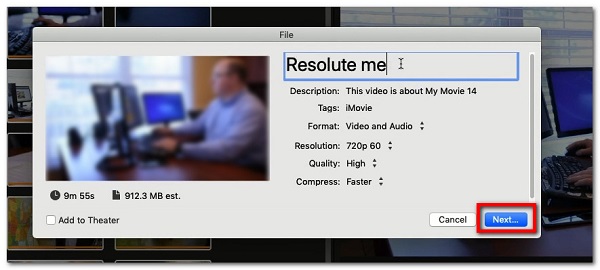
Шаг 5 Наконец, выберите папку, в которой вы хотите сохранить объединенный видеофайл, затем нажмите кнопку Save. кнопку.
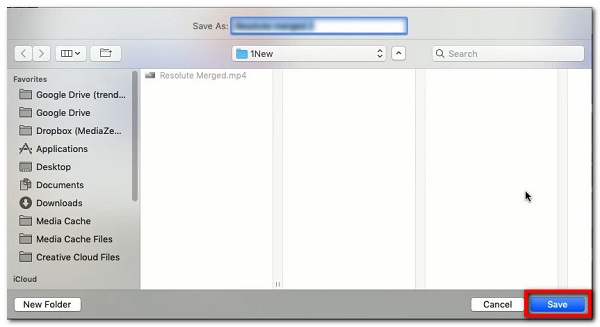
2. Как объединить видео с помощью FoneLab Video Converter Ultimate
Конвертер видео FoneLab Ultimate — это универсальная программа, которая, несомненно, поможет вам улучшить общую презентабельность ваших видеоматериалов и клипов для любых целей. Он также имеет удобный и адаптируемый интерфейс, который позволяет легко выполнять ваши обязанности. Одна из его замечательных функций заключается в том, что его можно использовать для объединения видео всего за несколько кликов с разумным размером файла. Кроме того, он также имеет высокую скорость конвертации, множество вариантов форматов файлов, массовая конверсия, широкий диапазон совместимости и высокое качество продукции. Наконец, его можно установить как на компьютерах с Windows, так и на Mac, что делает его более удобным для пользователя.
![]()
Video Converter Ultimate — лучшее программное обеспечение для конвертации видео и аудио, которое может конвертировать MPG / MPEG в MP4 с высокой скоростью и высоким качеством изображения / звука.
- Конвертируйте любые видео / аудио, такие как MPG, MP4, MOV, AVI, FLV, MP3 и т. Д.
- Поддержка 1080p / 720p HD и 4K UHD конвертирования видео.
- Мощные функции редактирования, такие как Обрезка, Обрезка, Поворот, Эффекты, Улучшение, 3D и многое другое.
Пошаговые инструкции по объединению видео с помощью FoneLab Video Converter Ultimate:
Шаг 1 Загрузите и установите FoneLab Video Converter Ultimate на компьютер. Затем запустите программное обеспечение, чтобы увидеть его простой в использовании интерфейс навигации.
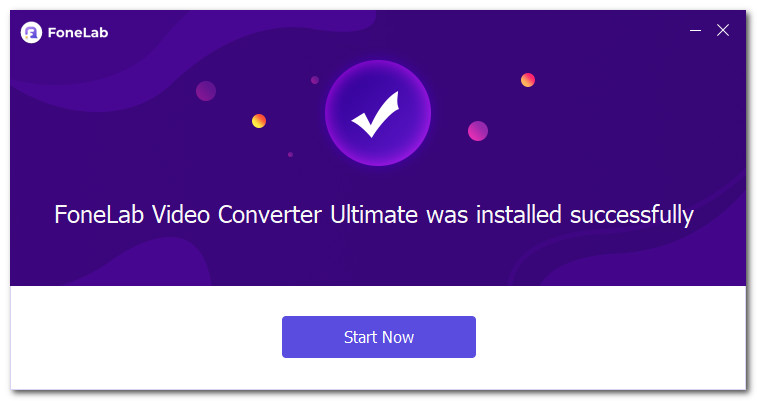
Шаг 2 В главном интерфейсе см. и нажмите кнопку Ящик для инструментов панель. Затем выберите Слияние видео инструмент.
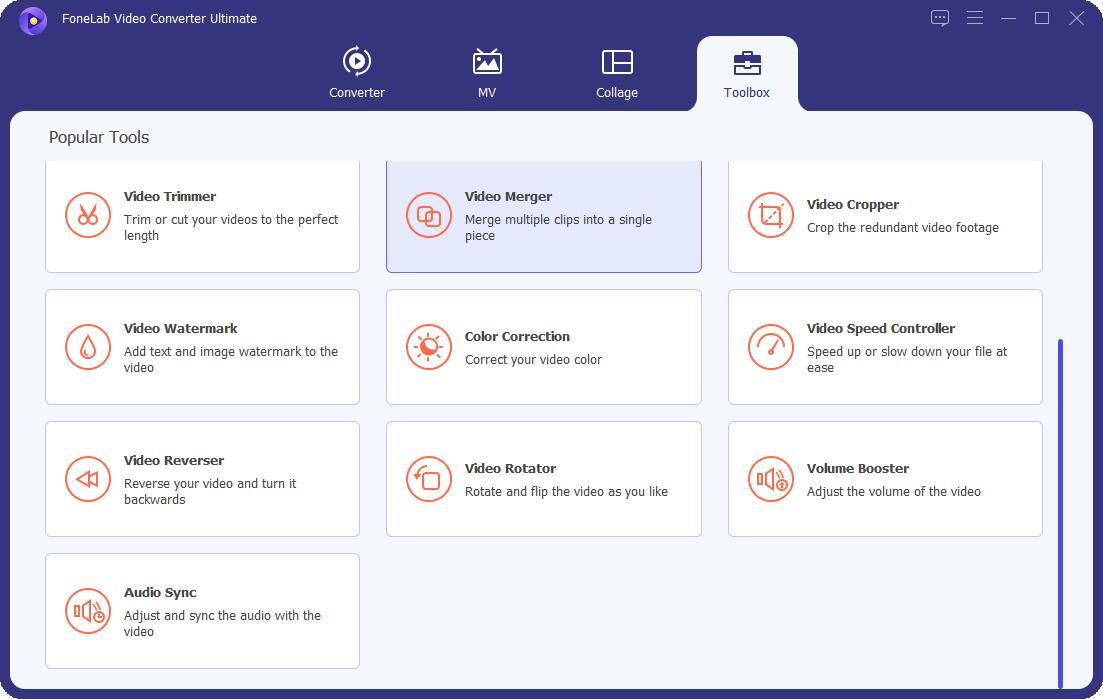
Шаг 3 После этого появится всплывающее окно со знаком плюса (+), куда можно добавить или перетащить видеоклипы, которые вы хотите объединить.
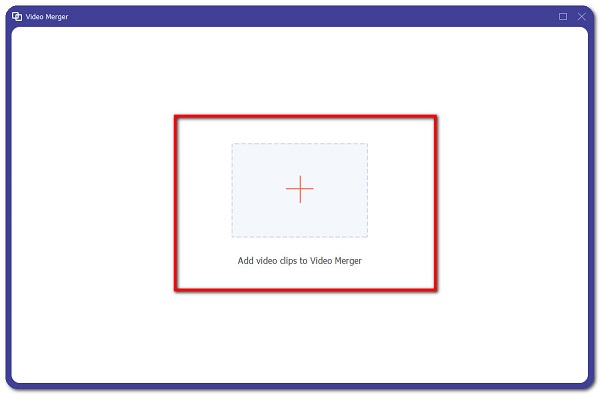
Шаг 4 Добавьте или перетащите файл для слияния, а затем расположите их в соответствии с желаемым результатом. Кроме того, отредактируйте их с помощью инструментов редактирования, если хотите. Наконец, нажмите кнопку Экспортировать кнопку, и ваш объединенный видеофайл будет сохранен на вашем компьютере.
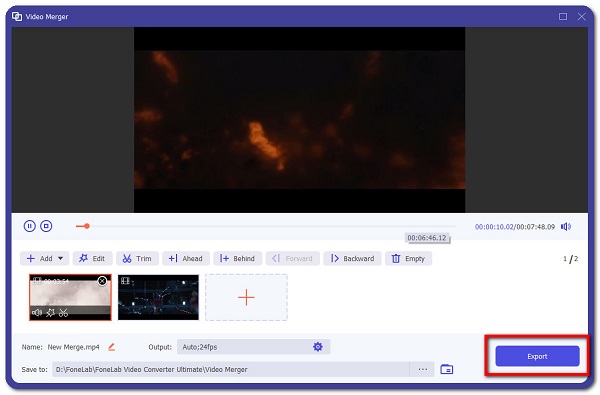
3. Как объединить видео с Adobe Spark
Adobe Spark — это программное обеспечение, разработанное специально для создания графики и объявлений с простыми в использовании кнопками, которые позволяют редактировать и создавать результаты. Его также можно использовать для редактирования видеофайлов, в частности, для их объединения. Кроме того, он позволяет редактировать, добавлять и повышать уровень презентабельности ваших видеоклипов перед их сохранением. Кроме того, он предоставляет интернет-услуги для любого устройства, которое может использоваться для редактирования и объединения видео.
Шаги по объединению видео с Adobe Spark (программное обеспечение):
Шаг 1 Загрузите и установите Adobe Spark на свой компьютер. Затем откройте программу, чтобы увидеть ее интерфейс.
Шаг 2 В интерфейсе загрузите или перетащите все ваши видео для объединения, а затем расположите их на временной шкале.
Шаг 3 Затем, используя инструмент редактирования, отредактируйте и настройте видео в соответствии со своими предпочтениями. После этого просто нажмите кнопку Скачать кнопку, то он будет автоматически сохранен на вашем устройстве в виде объединенного видеофайла.
Шаги по объединению видео с помощью AdobeSpark (онлайн):
Шаг 1 Перейдите на сайт spark.adobe.com. Чтобы использовать его, вы должны сначала войти в систему. После этого нажмите кнопку со знаком плюса (+), чтобы создать проект.
Шаг 2 Затем нажмите Видео проекта и Начинать с нуля. Затем добавьте свои видеофайлы, нажав кнопку со знаком плюс (+). После добавления видеофайла отредактируйте и настройте видео с помощью инструментов редактирования.
Шаг 3 Когда закончите, просто нажмите кнопку Скачать кнопку в верхней центральной части интерфейса, и все готово, и он будет автоматически сохранен на вашем устройстве в виде объединенного видеофайла.
Как объединить видео с VLC Media Player
VLC Media Player — это кроссплатформенный мультимедийный проигрыватель с открытым исходным кодом, который работает в мультиоперационных системах, таких как Windows, Mac OSX и Linux. Это бесплатное программное обеспечение, которое предлагает высокий уровень совместимости со многими различными форматами файлов и другими функциями, такими как снимки экрана и создание отрывков из видео. Более того, его можно использовать для того, чтобы объединить два видео вместе.
Шаг 1 Загрузите и установите VLC Media Player на свой компьютер. В его основном интерфейсе щелкните вкладку «Медиа» и в раскрывающемся меню выберите Открыть несколько файлов опцию.
Шаг 2 Во всплывающем окне выберите Файл а затем нажмите на знак плюс (+) или кнопку «Добавить», чтобы добавить видео для объединения.
Шаг 3 После этого откройте выпадающее меню в Play меню, а затем выберите Конвертировать опция, расположенная в нижней части интерфейса.
Шаг 4 Откроется новое окно, в котором вы выбираете место на рабочем столе для сохранения объединенного файла. Наконец, нажмите кнопку «Пуск», чтобы продолжить процесс слияния видео VLC.
![]()
Video Converter Ultimate — лучшее программное обеспечение для конвертации видео и аудио, которое может конвертировать MPG / MPEG в MP4 с высокой скоростью и высоким качеством изображения / звука.
- Конвертируйте любые видео / аудио, такие как MPG, MP4, MOV, AVI, FLV, MP3 и т. Д.
- Поддержка 1080p / 720p HD и 4K UHD конвертирования видео.
- Мощные функции редактирования, такие как Обрезка, Обрезка, Поворот, Эффекты, Улучшение, 3D и многое другое.
2. Полномасштабная сравнительная таблица между 4 инструментами для слияния видео
| Конвертер видео FoneLab Ultimate | Adobe Spark | VLC Media Player | |
| Простой в использовании интерфейс | Да | Да | Нет |
| Скорость процесса слияния | Быстрый процесс слияния | Медленный процесс рендеринга / загрузки | Медленный процесс рендеринга / загрузки |
| Поддерживает многоформатный вывод | Да | Нет | Да |
| Поддерживает инструменты редактирования | Да | Да | Нет |
| Размер объединенного файла | Маленький размер файла | Большой размер файла | Большой размер файла |
3. Часто задаваемые вопросы о слиянии видео
1. Увеличивает ли объединение видео размер файла?
Когда вы объединяете видеофайлы, они определенно увеличиваются в размере, так как вы объединили все свои видео в один файл. Вот почему, если вы хотите сохранить хранилище, выберите FoneLab Video Converter Ultimate, поскольку он может объединять видео и редактировать их перед сохранением с разумным размером файла.
2. Снижает ли качество слияние видео?
Объединение видео — это то же самое, что их сжатие в один файл, качество видео может пострадать. Если видео объединены неправильно, это может повлиять на звук файлов. Имея это в виду, FoneLab Video Converter Ultimate — это программное обеспечение, которое вы можете использовать для решения этих проблем. Он может объединять ваши видеофайлы без потерь и без проблем.
3. Могу ли я объединить видео с разными форматами файлов?
Объединение видеофайлов с разными форматами файлов может быть сложной задачей, потому что не все программы для объединения видео поддерживают это, но FoneLab Video Converter Ultimate сможет. Он позволяет комбинировать видеофайлы разных типов.
![]()
Video Converter Ultimate — лучшее программное обеспечение для конвертации видео и аудио, которое может конвертировать MPG / MPEG в MP4 с высокой скоростью и высоким качеством изображения / звука.
- Конвертируйте любые видео / аудио, такие как MPG, MP4, MOV, AVI, FLV, MP3 и т. Д.
- Поддержка 1080p / 720p HD и 4K UHD конвертирования видео.
- Мощные функции редактирования, такие как Обрезка, Обрезка, Поворот, Эффекты, Улучшение, 3D и многое другое.
В результате объединение видео больше не будет проблемой. Перечисленных выше решений должно быть достаточно, чтобы провести вас через процесс объединения видео в одно. Все инструменты полезны и могут вам помочь. Тем не мение, Конвертер видео FoneLab Ultimate это лучший инструмент, который вы можете использовать из всех.
Статьи по теме
- Бесплатные и профессиональные способы конвертировать AVCHD в MP4
- [Решено] Профессиональные и бесплатные онлайн способы конвертации MP4 в OGG
- [Решено] 2 простых способа конвертировать MP4 в WAV
Источник: ru.fonelab.com